Uno dei maggiori miglioramenti all'app Messaggi per iPhone in iOS 10 è l'aggiunta di app iMessage . App all'interno delle app? Scommetti! Le app iMessage vivono all'interno dell'app Messaggi che tutti conosciamo e amiamo e sono progettate per aggiungere nuove funzionalità che ti consentono di inviare messaggi migliori con il tuo iPhone, iPad e iPod.
L'app Square Cash iMessage è solo un esempio: ti consente di inviare denaro ai tuoi amici senza mai lasciare l'app Messaggi principale e questo può far risparmiare molto tempo.
Le app di iMessage sono semplici da usare una volta che hai capito, ma lo sono può essere difficile da trovare se non hai familiarità con iOS 10. In questo articolo te lo mostrerò come scaricare nuove app iMessage e come utilizzare le app iMessage su iPhone, iPad e iPod.
Dove trovo le app iMessage sul mio iPhone?
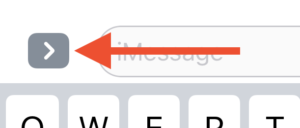
Quando apri una conversazione nella nuova app Messaggi, la prima cosa che noterai è un pulsante freccia grigio  sul lato sinistro del campo di testo. Quando tocchi il pulsante grigio, rivelerai altri tre pulsanti: una fotocamera, un cuore e un pulsante dell'App Store
sul lato sinistro del campo di testo. Quando tocchi il pulsante grigio, rivelerai altri tre pulsanti: una fotocamera, un cuore e un pulsante dell'App Store  .
.
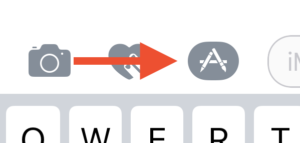
impossibile connettersi all'app store iphone 6
Il pulsante App Store ti porterà alla nuova sezione App di Messaggi sul tuo iPhone. Attualmente, la selezione delle app è limitata, ma dovremmo vedere gli sviluppatori di software cogliere questa opportunità per portare nuove funzionalità all'app Messaggi quando l'iPhone 7 verrà lanciato.
Apple include due app iMessage per iPhone, iPad e iPod su iOS 10:
- Apple Music: ti consente di condividere i link ai tuoi brani preferiti con i tuoi amici.
- #immagini: Un semplice strumento di ricerca gif per inviare brevi animazioni ai tuoi contatti.
Inoltre, sono disponibili diversi pacchetti di adesivi per il download nell'App Store di iMessage. Come gli adesivi di Facebook, questi sono simpatici cartoni animati che puoi inviare ai tuoi amici con un tocco. Quando installi un nuovo pacchetto di adesivi, apparirà come una nuova app in Messaggi sul tuo iPhone.
orecchio sinistro che suona forte significato
Come posso utilizzare le app iMessage sul mio iPhone, iPad o iPod?
- Apri il Messaggi app e partecipa a una conversazione.
- Clicca il pulsante freccia laterale
 a sinistra del campo di testo.
a sinistra del campo di testo. - Clicca il iMessage App Store
 pulsante.
pulsante. - Scorri verso sinistra e verso destra per scorrere le app di Messaggi che hai installato sul tuo iPhone.
- Tocca all'interno dell'app per iniziare a usarla subito.

Come faccio a scaricare nuove app per i messaggi sul mio iPhone, iPad o iPod?
- Apri il Messaggi app sul tuo iPhone, iPad o iPod e partecipa a una conversazione.
- Guarda nell'angolo in basso a sinistra dello schermo e tocca l'icona pulsante quattro cerchi
 .
. - Clicca il iMessage App Store
 pulsante dall'elenco delle applicazioni.
pulsante dall'elenco delle applicazioni. - Sfoglia l'iMessage App Store e tocca il file Ottenere pulsante sul lato destro dell'app che desideri scaricare.
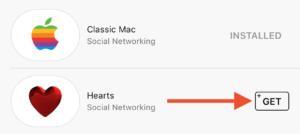
App iMessage: ricevi il messaggio.
L'App Store di Messaggi si riempirà presto di applicazioni più sorprendenti per il tuo iPhone, iPad e iPod. Spero che questo articolo ti abbia aiutato a capire come funzionano le app iMessage in iOS 10. Per saperne di più su iOS 10 e sulla sua app Messaggi migliorata, cerca la nostra carrellata di iOS 10 che verrà lanciata la prossima settimana su Payette Forward - Ci vediamo la prossima volta!
 pulsante.
pulsante. .
.